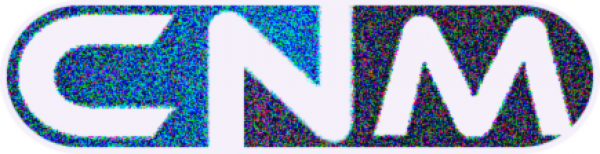OGAN ILIR MEDIA, Seperti yang kita tahu, kegunaan fitur screenshot atau tangkapan layar pada smartphone adalah mampu mengambil sebuah informasi menjadi gambar.
Screenshot juga bisa menjadi bukti otentik bahwa suatu pihak sudah mengeluarkan pernyataan atau informasi tertentu.
Hasil tangkapan layar yang sudah menjadi gambar, bisa disimpan langsung ke smartphone kita atau dipublikasikan melalui platform media sosial.
Salah satu masalah screenshot di smartphone adalah adanya jarak atau bagian tertentu yang hanya bisa di tangkap oleh layar hape kita.
Namun hal tersebut tidak usah dipikirkan lagi, karena Tim NexTren.com punya solusinya dengan menggunakan aplikasi LongShot.

Dengan aplikasi LongShot, akhirnya kita jadi bisa membuat screenshot yang panjang tanpa adanya jarak tertentu.
Untuk penggunaan aplikasi tersebut, mari ikuti tahapannya berikut ini:
1. install aplikasi LongShot melalui Play Store.
2. buka aplikasi tersebut yang baru kamu download, klik tombol shutter berwarna biru.
3. kemudian berikan izin untuk tampil diatas aplikasi lain dengan menggeser kekanan pada kolom tersebut.
4. kembali ke aplikasi LongShot lagi, lalu akan muncul sebuah popup keterangan, pilih "Start Now".
5. selanjutnya silahkan anda buka aplikasi WhatsApp, lalu pilih obrolan chat yang ingin di screenshot, kemudian klik "start".
6. scroll kebawah dengan pelan-pelan agar hasil tangkapan layar menjadi gambar yang bagus, bila kita scroll kebawah dengan sangat cepat maka hasil gambarnya menjadi patah dan tidak sinkron. (cara kerja aplikasi ini hampir sama seperti kita membuat foto dengan mode panorama).
7. bila kamu merasa bagian obrolan chat sudah semua di screenshot, maka kamu langsung pilih saja "done".
8. nantinya akan muncul preview obrolan chat yang sudah screenshot memakai aplikasi LongShot, terakhir, kamu bisa menyimpan gambar tersebut atau membagikannya.
Bagaimana guys..
Mudah kan menangkap seluruh informasi menjadi gambar?
Kini tidak perlu repot lagi harus screenshot berulang kali karena ada bagian yang terpotong, selamat mencoba ya guys..
Baca Juga
Editor: Redaksi
Dapatkan update informasi pilihan dan berita terbaru setiap hari dari Citranusamedia.com, Mari bergabung di Grup Telegram "CNM MEDIA", caranya klik link ini: GABUNG SEKARANG, kemudian join. Anda harus install aplikasi Telegram terlebih dulu di ponsel.